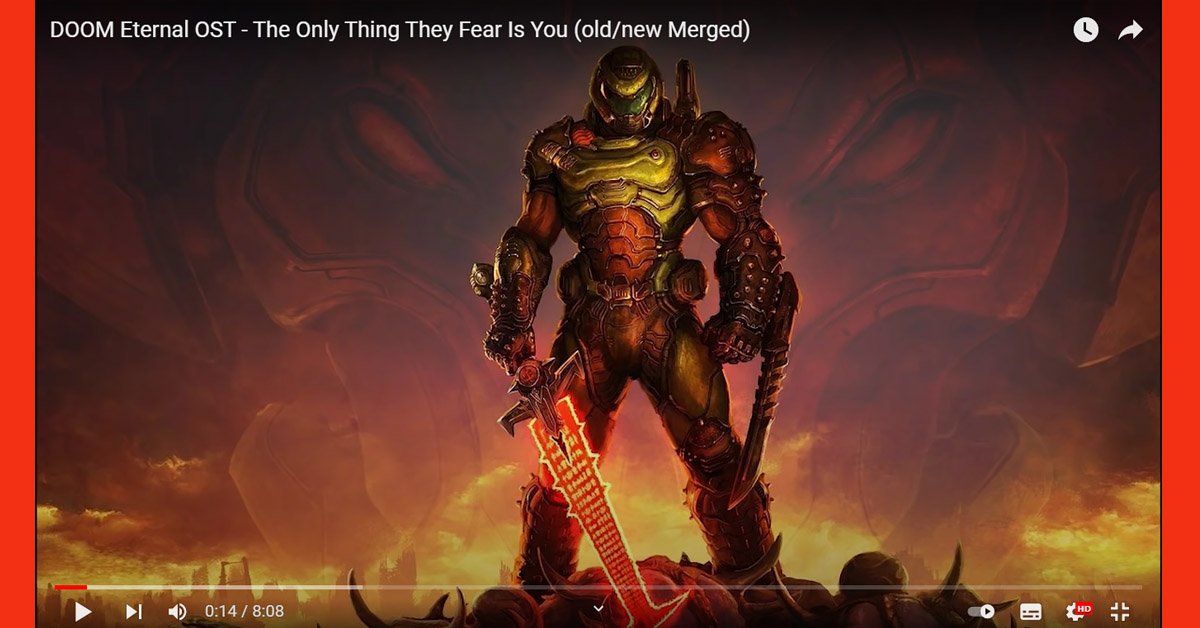
Việc tải video từ Youtube về iPhone không còn là điều quá khó khăn cho bạn nữa. Hiện tại có rất nhiều cách giúp bạn chủ động tải video từ Youtube về iPhone một cách nhanh chóng. Tuy nhiên với ứng dụng Youtube, bạn chỉ có thể tải về một số video khi người đăng tải chưa khóa tính năng tải video.
Nội dung bài viết
1. Tải video trực tiếp từ Youtube
Bạn hoàn toàn có thể lưu video YouTube về iPhone một cách nhanh chóng mà không cần cài thêm bất kỳ phần mềm nào. Nhờ tính năng tải video tích hợp sẵn trên ứng dụng YouTube, người dùng có thể tiết kiệm dung lượng bộ nhớ và thao tác dễ dàng hơn. Hiện nay, YouTube cho phép lựa chọn chất lượng video trước khi tải về, phù hợp với nhu cầu sử dụng và tốc độ mạng của bạn.
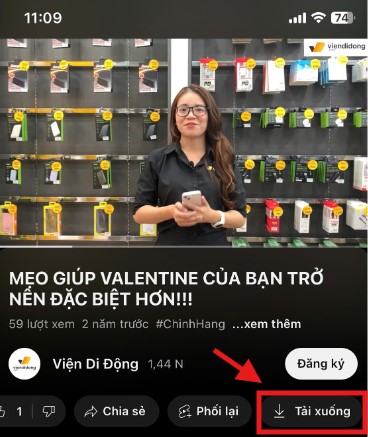
Tải video trực tiếp từ Youtube
Các bước thực hiện:
- Bước 1: Mở ứng dụng YouTube trên iPhone và tìm video bạn muốn tải về máy
- Bước 2: Nhấn vào biểu tượng “Tải xuống” bên dưới video đang phát
- Bước 3: Lựa chọn chất lượng video phù hợp (360p hoặc 480p với tài khoản thường)
- Bước 4: Sau khi tải xong, bạn có thể mở mục “Thư viện” > “Video tải xuống” để xem lại
Lưu ý: Cách này chỉ có thể xem trực tiếp trên ứng dụng YouTube và không thể chia sẻ ra ngoài hoặc chuyển sang ứng dụng khác. Ngoài ra, nếu bạn muốn xem video với chất lượng cao hơn như 720p hay 1080p, bạn cần nâng cấp lên gói YouTube Premium.
2. Cách tải video từ Youtube về iPhone bằng phần mềm hỗ trợ
Vậy nếu ứng dụng Youtube khóa đi tính năng tải video về thiết bị thì bạn cần phải làm gì? Dùng một phụ kiện để kết nối với máy tính và điện thoại có thể là cách hay nhưng sẽ hơi phức tạp và tốn nhiều thời gian
2.1. Tải video từ YouTube về iPhone bằng ứng dụng Jungle
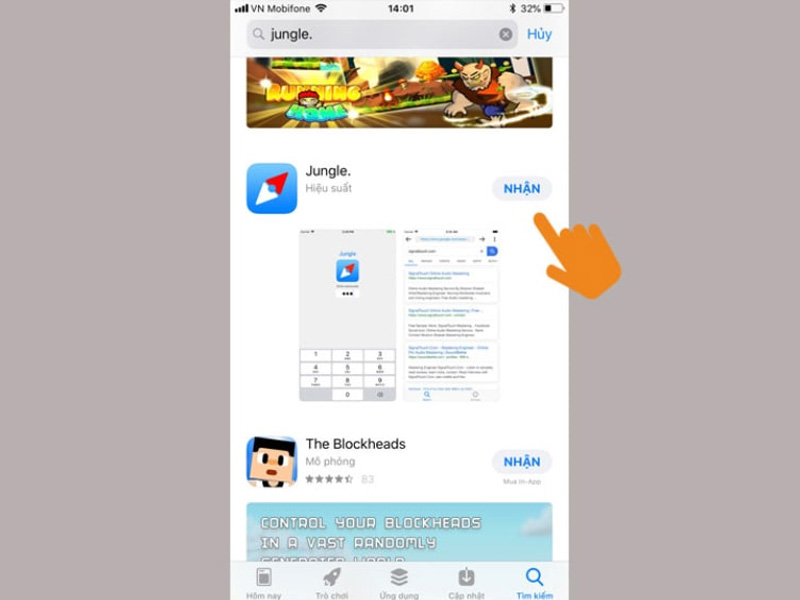
Ứng dụng Jungle trên App Store
Các bước tải video Youtube bằng ứng dụng Jungle gồm:
- Bước 1: Các bạn hãy tải ứng dụng Jungle trên App Store về iPhone của mình.
- Bước 2: Sau khi hoàn tất việc tải ứng dụng về máy, bạn hãy truy cập ứng dụng trên màn hình chính của điện thoại. Tại đây ứng dụng sẽ hiện ra công cụ Google.
- Bước 3: Trên thanh tìm kiếm, bạn hãy gõ link sau: https://m.youtube.com/music. Tại đây sẽ xuất hiện danh sách các video trong mục Music của YouTube.
- Bước 4: Nhấn vào biểu tượng kính lúp để tìm kiếm video theo ý mình hoặc các video đang được quan tâm nhiều => Nhấn vào video để bắt đầu xem.
- Bước 5: Mở video ứng dụng sẽ hiển thị biểu tượng Tải về, nhấn vào biểu tượng để bắt đầu tải video bạn cần về máy. Ngay lập tức bạn sẽ nhận được thông báo “This file is already in download progress…” (Video này đang trong quá trình tải về) => Nhấn Close (Đóng) và đợi trong giây lát để hoàn tất quá trình tải.
Video được tải về sẽ sẽ hiển thị trong mục Home. Nhấn nút Phát để có thể xem video vừa tải về mà không cần dữ liệu mạng.
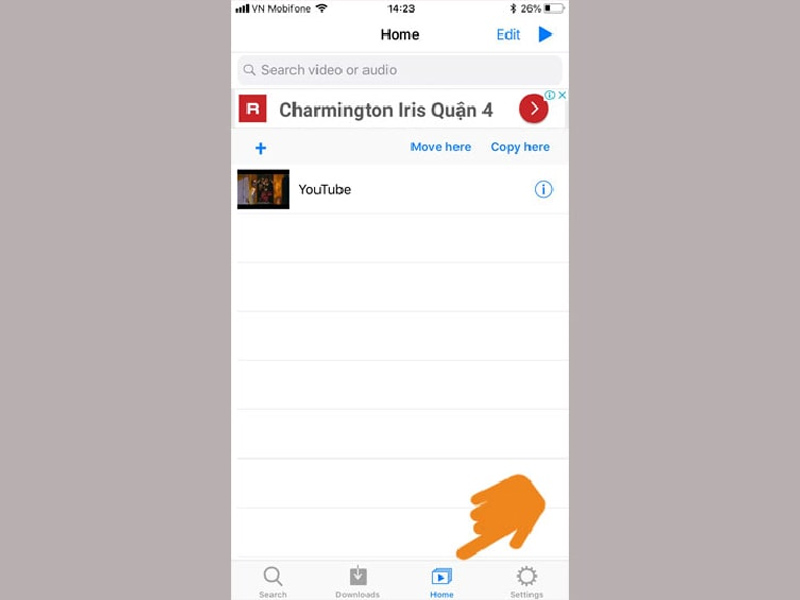
2.2. Tải video từ YouTube về iPhone bằng ứng dụng MyMedia
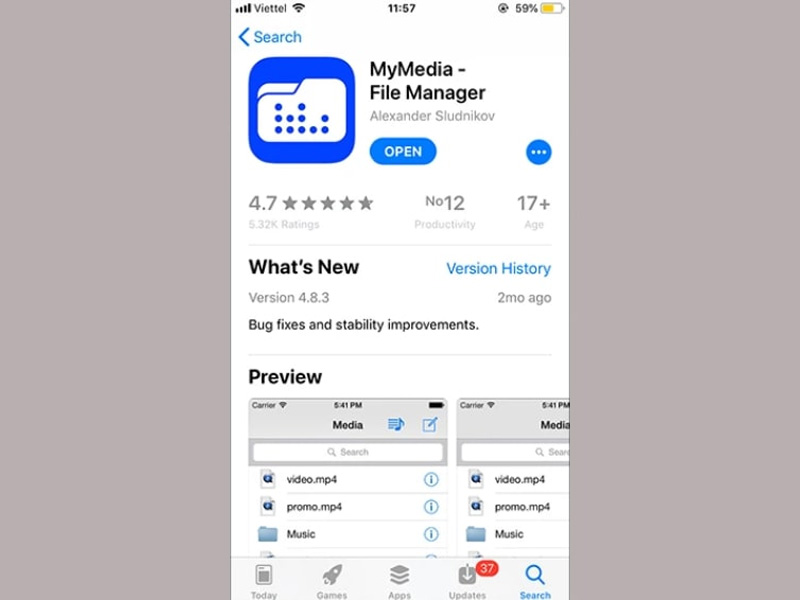
Ứng dụng MyMedia trên App Store
Quy trình tải và download video về iPhone bằng MyMedia:
- Bước 1: Tải ngay ứng dụng MyMedia trong App Store về iPhone. Ứng dụng này có chức năng chính là quản lý file trên iPhone, đồng thời hỗ trợ tải video từ YouTube về iPhone.
- Bước 2: Tiếp theo, bạn vào ứng dụng YouTube và mở video mà bạn muốn tải về. Sau đó hãy bấm dừng video và các thanh tính năng sẽ hiện ra. Bạn chọn vào biểu tượng mũi tên chia sẻ phía trên video => Chọn vào “Copy link” để sao chép link của video.
- Bước 3: Mở ngay ứng dụng MyMedia lên, chọn vào thanh nhập địa chỉ và nhập vào trang web: “savefrom.net”. Khi trang web tải xong, bạn hãy dán link video mới copy ở trên vào.
- Bước 4: Nhanh chóng ứng dụng sẽ nhận dạng và hiện mục “Dowload” => Bạn hãy “Ấn và giữ” vào chữ Download => Sau đó chọn “Download file” ở bảng mới hiện ra => Nhập tên cho video và chọn “Save”.
- Bước 5: Ứng dụng sẽ tải video về, sau khi tải xong bạn hãy chuyển sang mục “Media” của ứng dụng ở thanh chức năng phía dưới > Chọn vào video mới tải về > Chọn “Save to Camera Roll”.
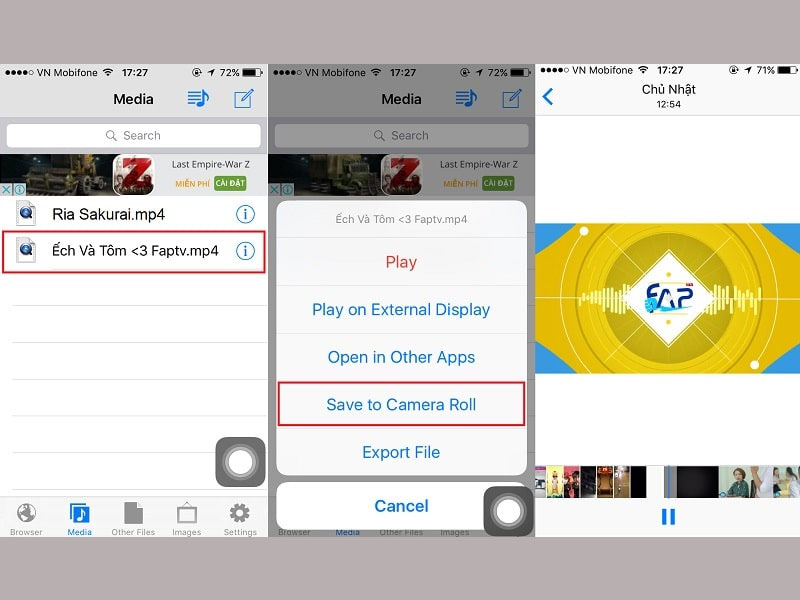
Cách tải video từ Youtube về iPhone qua MyMedia
2.3. Tải video từ Youtube về iPhone bằng y2mate.com
Nếu bạn không muốn chi tiền để đăng ký YouTube Premium nhưng vẫn muốn tải video chất lượng tốt về iPhone, thì trang web y2mate.com là một lựa chọn tuyệt vời. Công cụ này hoạt động hoàn toàn online, không cần cài ứng dụng, thao tác cực kỳ đơn giản và nhanh chóng.
Các bước thực hiện:
- Bước 1: Mở trình duyệt Safari trên iPhone và truy cập địa chỉ y2mate.com.
- Bước 2: Dán đường link của video YouTube bạn muốn tải vào ô tìm kiếm trên trang.
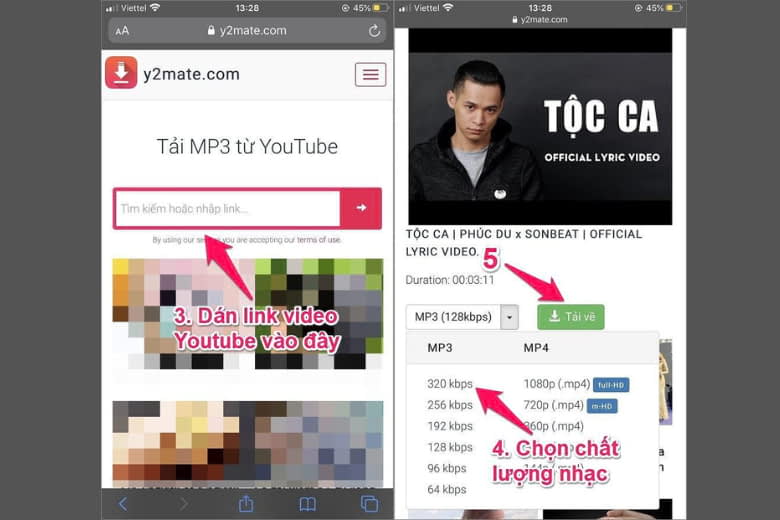
Tải video từ Youtube về iPhone bằng y2mate.com
- Bước 3: Lựa chọn định dạng video và độ phân giải phù hợp như 360p, 480p,…
- Bước 4: Nhấn nút “Tải về” để bắt đầu quá trình tải video xuống máy. Trang web này giúp bạn lưu video về iPhone nhanh chóng mà không cần sử dụng phần mềm bên thứ ba, cực kỳ tiện lợi khi bạn chỉ cần lưu tạm một vài clip để xem offline.
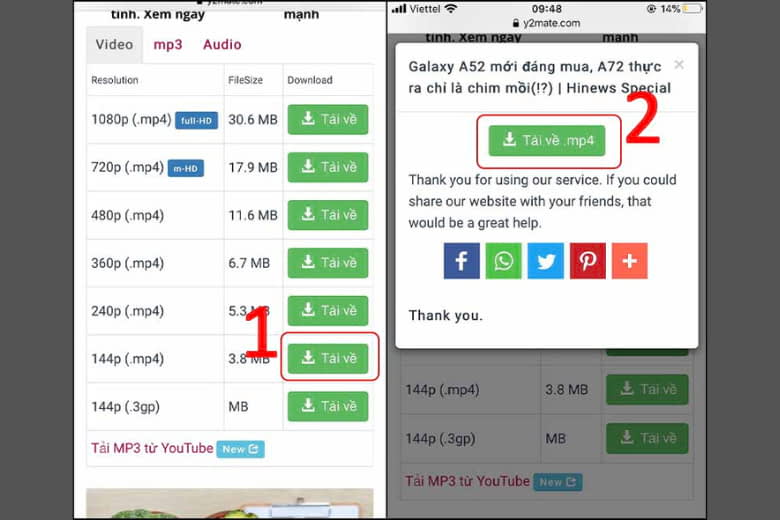
Chọn độ phân giải video phù hợp và bấm tải xuống
Lưu ý: Kiểm tra bản quyền và sử dụng nội dung tải về đúng mục đích cá nhân.
3. Tổng kết
Trên đây là hướng dẫn tải video từ YouTube về iPhone đơn giản nhanh chóng hi vọng sẽ giúp bạn có thềm nhiều trải nghiệm tuyệt vời trên dòng iPhone và đừng quên chia sẻ bài viết này đến với người thân nhé!
Mọi chi tiết về dịch vụ, quý khách hàng liên hệ hệ thống sửa chữa Viện Di Động bởi đây là Hệ thống chuyên sửa chữa các thiết bị công nghệ như Điện thoại di động, Máy tính bảng, Laptop, Apple Watch được hàng trăm ngàn khách hàng tin tưởng lựa chọn. Qua đó, quý khách hàng có thể sửa chữa thiết bị với giá cả hợp lý cùng với chế độ bảo hành rõ ràng. Gọi ngay: 1800.6729 (miễn phí) hoặc liên hệ fanpage Viện Di Động để được tư vấn chi tiết.
Xem thêm:
- 6 thủ thuật Youtube chuyên nghiệp này sẽ giúp bạn tìm kiếm video và bảo mật tốt hơn
- 5 công cụ chuyển đổi video YouTube sang MP3 miễn phí tốt nhất cho năm 2022
- 3 cách xem Youtube không có quảng cáo hiệu quả nhất trên mọi thiết bị
Viện Di Động








Bình luận & hỏi đáp